如何使用Rancher 2.0在Kubernetes叢集上部署Istio
Service mesh旨在解決雲原生應用之間服務拓撲的連線問題。如果你想要構建雲原生應用,那麼就需要Service mesh。Istio是Service mesh中的一個明星專案,在Istio文件中對其有非常全面的介紹:https://istio.io/docs/concepts/what-is-istio/。Istio基於Envoy Proxy,是一個極其有前景的Service mesh解決方案,有多家科技巨頭對其進行聯合開發。
目前,Istio最適合Kubernetes,但未來也會支援其他平臺。因此,為了部署Istio並且展示其功能,首先需要一個Kubernetes叢集。滿足這一條件之後,使用Rancher 2.0將十分容易。
前期準備
為了能夠順利demo,你需要做如下準備:
- 一個Google Cloud賬號,免費的即可
- 一個Ubuntu 16.04例項(這將是Rancher例項的執行環境)
- 一個部署於Google Cloud Platform並且使用GKE服務的Kubernetes叢集。本次demo使用的是1.10.5-gke.2版本
- Istio 0.8.0(這是本文成稿時使用的版本,現在Istio 1.0已釋出)
一般情況下,本教程中的步驟對於更新的版本也適用。
啟動Rancher 2.0
首先,啟動一個Rancher 2.0例項。關於如何啟動Rancher 2.0,可以參考Rancher官網上的入門教程,非常簡潔直觀(https://rancher.com/quick-start/)。必要的步驟也會在下文中列出。
本文示例將使用Google Cloud Platform,所以我們首先啟動一個Ubuntu例項並且通過Console 或者CLI(https://cloud.google.com/compute/docs/instances/create-start-instance)。使用HTTP和HTTPs協議與其通訊。實現上述目的的命令如下:
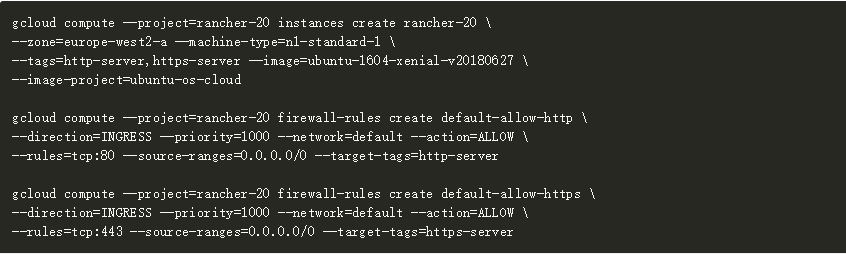
請確保Rancher 例項至少有1 vCPU和大約4GB的RAM可用。
接著,通過ssh登入到Ubuntu例項並且安裝Docker(https://docs.docker.com/install/linux/docker-ce/ubuntu/)。Docker安裝完成之後,即可啟動Rancher驗證其是否正在執行。
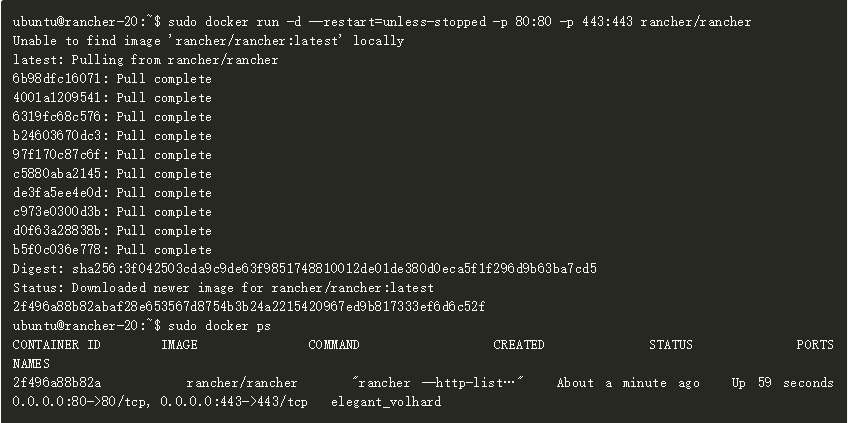
獲得Ubuntu例項的公共IP地址,並用你的瀏覽器訪問它。

接著頁面會重新跳轉到Rancher的HTTPs協議頁面上,並且你將看到瀏覽器的警告。因為Rancher使用的是自簽名證書。不需要理會這些警告,因為你已經啟動了例項(千萬不要在不受信任的網站上進行這項操作),接下來開始設定管理員密碼和伺服器URL來啟動Rancher 2.0。下面就可以開始啟動Kubernetes叢集了。
啟動一個Kubernetes叢集
首先,你需要一個附加以下角色的Google雲服務賬號:Compute Viewer,Kubernetes Engine Admin, Service Account User, Project Viewer。接著,你需要生成服務賬戶金鑰,具體步驟請參考:https://cloud.google.com/iam/docs/creating-managing-service-account-keys
現在你可以用你的服務賬戶金鑰來使用Rancher 2.0啟動一個Kubernetes叢集(使用預設的Compute Engine服務帳戶是安全的):

請留意<SA-NAME>@developer.gserviceaccount.com值,你稍後還會用到它。
現在,你已經做好啟動叢集的準備工作了。開啟Rancher的面板,然後點選【新增叢集/Add Cluster】。你需要執行以下操作:
- 在選擇Kubernetes託管服務提供商時,選擇GCE;
- 為你的叢集起一個名字,比如rancher-demo;
- 將服務金鑰詳細資訊從上述步驟中生成的key.json檔案匯出或複製貼上到Service Account欄位中。
接著去【配置節點/Configure Nodes】選項並按如下選擇:
- Kubernetes版本的選擇,你可以選擇最新版本,不過本測試是在1.10.5-gke.2版本上進行的;
- 區域的選擇,選擇離你最近的區域;
- 機器型別的選擇,至少需要 n1-standard-1;
- 至於節點數,對於Istio Demo來說,至少需要4個節點。
當上述內容設定完成之後,你的設定頁面如下圖所示:
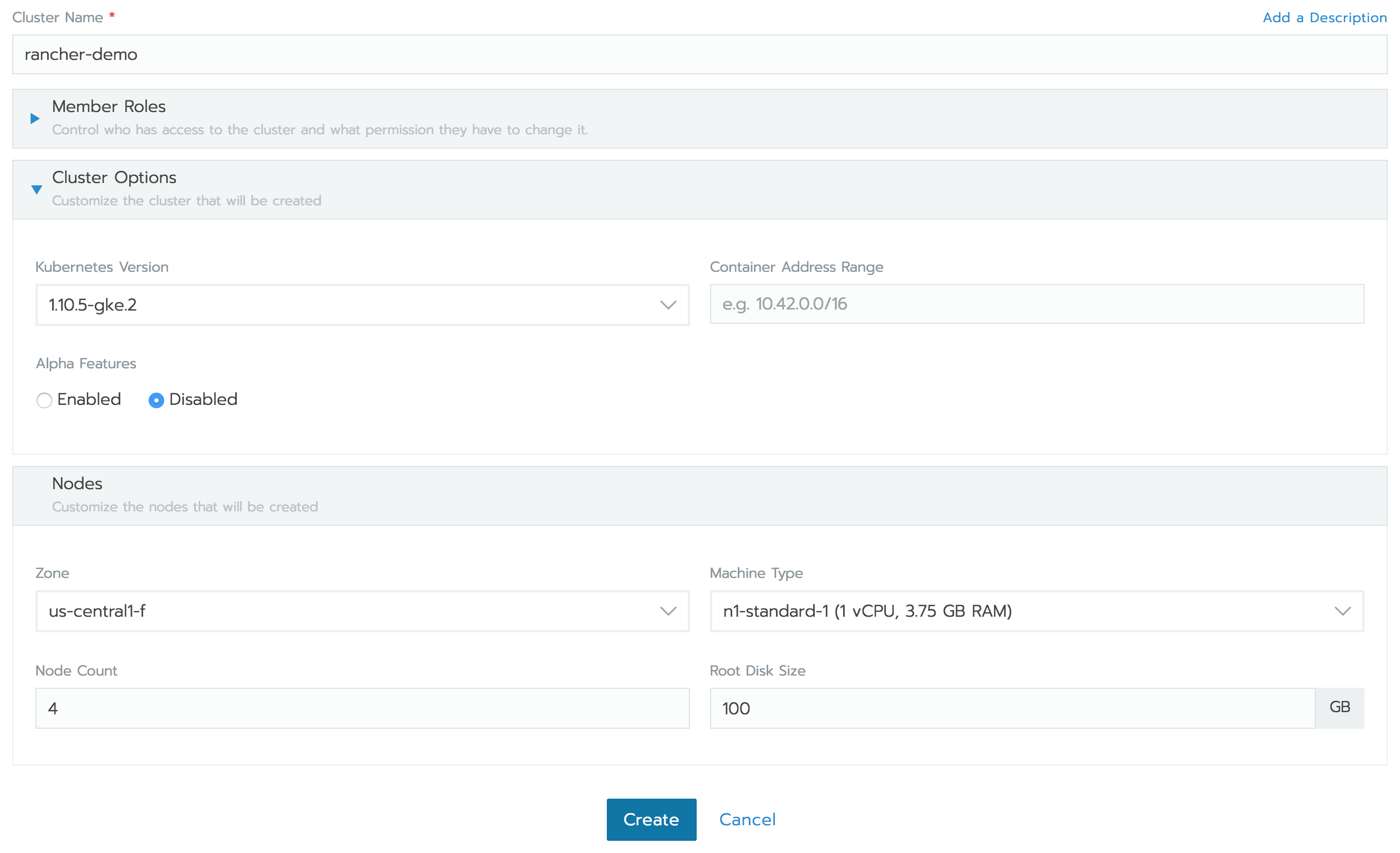
毫不猶豫地點選【建立/Create】吧。
幾分鐘之後,你可以在Rancher的面板上看到叢集處於活躍狀態。還記得上文提到的<SA-NAME>@developer.gserviceaccount.com值嗎?現在它要派上用場了。你需要用它來授予當前使用者群集管理員許可權(需要管理員許可權才能為Istio建立必要的RBAC規則)。為此,你需要點選Rancher面板上rancher-demo的叢集名字,然後進入rancher-demo的叢集面板。
現在啟動kubectl,這將開啟這個特定群集的kubectl命令列。你還可以匯出Kubeconfig檔案,與本地安裝的kubectl一起使用。基於本次例項的目的,使用Rancher提供的命令列就可以了。你打開了命令列之後,執行下列命令:

在Rancher上部署Istio
Istio有一個Helm包,Rancher可以用它安裝Istio。想要獲得官方的Istio Helm包,需要將Istio的庫新增到Rancher的應用目錄裡。為此,首先要訪問Rancher Global View,進入目錄選項,並選擇【新增目錄】,名字填寫istio-github,目錄URL為https://github.com/istio/istio.git(Rancher可以處理git clone處理的任何事情),在Branch的部分,你可以寫branch名字,並將其設定為master。設定完成後,應該如下截圖所示:
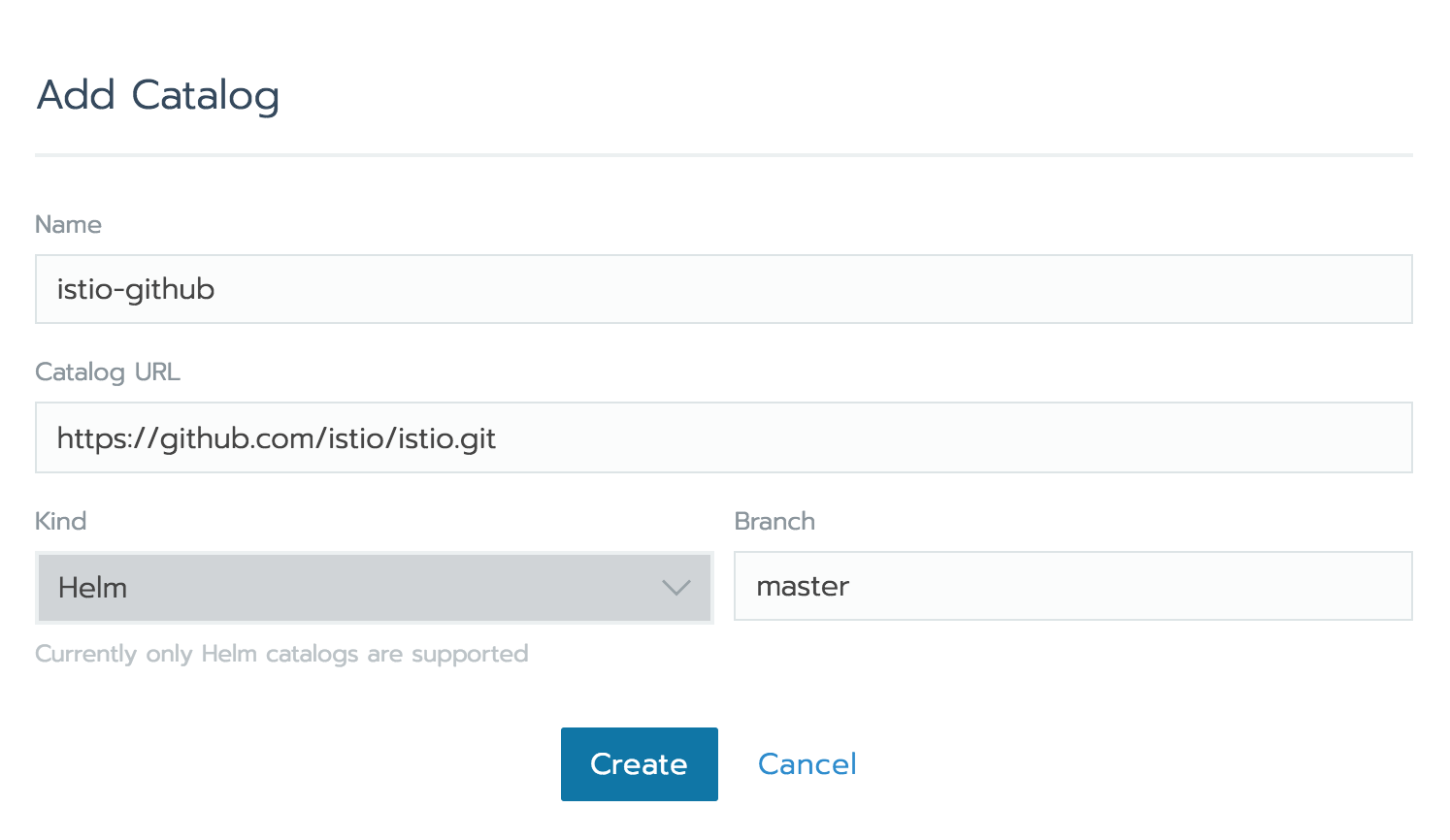
點選【建立/Create】。
在這一步,你將開始使用Rancher Catalog部署Istio。首先,訪問rancher-demo叢集的預設專案,並且選擇目錄應用。當你點選【啟動/Launch】之後,你將看到許多預設可用的應用。由於此demo是關於Istio的,在【所有目錄/All Catalogs】中選擇istio-github目錄,也就是你剛剛自行建立的那個。這將為您提供兩個選項:istio和istio-remote。選擇istio並點選【檢視詳情/View Details】,你將看到部署Istio的選項,按如下選擇:
- 設定名字為istio-demo;
- 讓模板版本保持為0.8.0;
- 預設的istio的名稱空間是istio-system,因此這裡就將名稱空間設定為istio-system;
- 在預設情況下,Istio不會加密元件之間的訪問,但加密功能挺重要的,因此我們需要把加密這一功能加上,;
- Istio的helm chart預設不新增Grafana,我們也應該把它加上。
點選Add Answer,將global.controlPlaneSecurityEnabled和grafana.enabled的值設定為true。即可新增上述功能。
完成上述操作之後,介面應該如下圖所示:
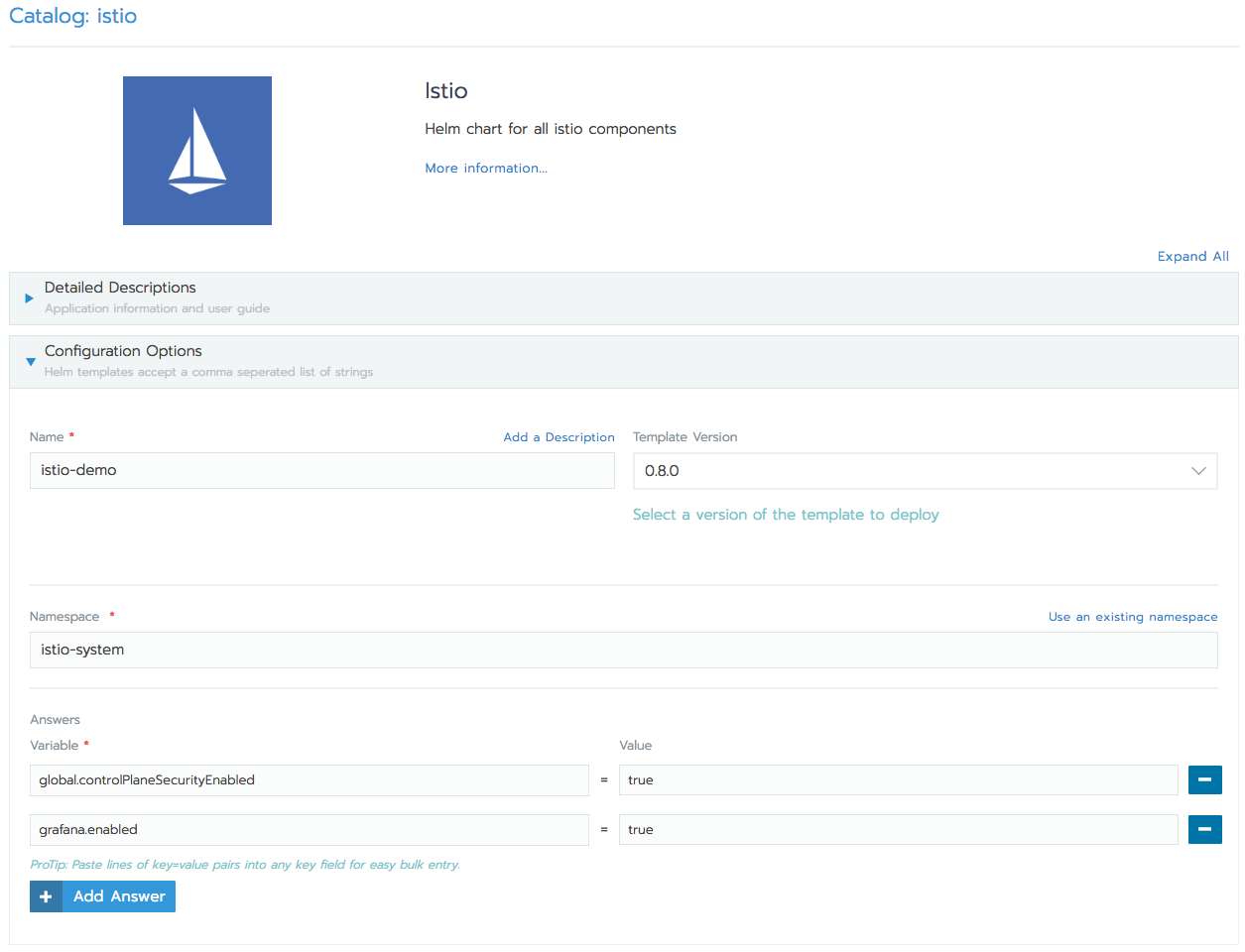
點選【啟動/Launch】。
如果你現在看到工作負載的標籤,那麼你應該能看到Istio的所有元件正在你的叢集裡執行,同時請確保所有的工作負載都是綠色的。此外,還需要檢查負載均衡標籤,istio-ingress和istio-ingressgateway都應該處於活躍狀態。
如果istio-ingressgateway處於待定(Pending)狀態,那麼你需要再次申請istio-ingressgateway服務。具體步驟是:點選Import Yaml;對於Import Mode,選擇【叢集:將任何資源直接匯入此叢集】Cluster: Direct import of any resources into this cluster;將 istio-demo-ingressgateway.yaml 服務複製/貼上到 Import Yaml 編輯器並點選匯入:
這一步驟將解決 istio-ingressgateway待定狀態的問題。
現在,你需要在Rancher的面板上檢查Istio所有的工作負載、負載均衡以及服務發現均處於良好狀態。
最後還有一樣東西需要新增:在你的預設名稱空間裡新增一個istio-injected標籤,Istio sidecar容器會自動注入你的節點,執行下方的kubectl命令(如上文所述,你可以從Rancher內部啟動kubectl)。

這一標籤將使得Istio-Sidecar-Injector自動將Envoy容器注入您的應用程式節點。
部署Bookinfo示例應用
現在,你可以開始部署一個測試應用並且測試Istio的強大功能。首先,部署Bookinfo示例應用。這個應用有趣的部分在於它有三個版本的reviews程式同時執行。我們可-以在這三個版本的程式中體驗到Istio的一些功能。接著,訪問rancher-demo的預設專案中的工作負載來部署Bookinfo app,具體的操作是:
- 點選Import Yaml;下載bookinfo.yaml(https://info.rancher.com/hubfs/bookinfo.yaml)到本地;
- 當你進入Import Yaml選單之後,通過從檔案讀取,將其上傳至Rancher;
- 對於 Import Mode,選擇【叢集:將任何資源直接匯入此叢集】Cluster: Direct import of any resources into this cluster;
- 點選【匯入/Import】。
這應該為您的rancher-demo Default專案增加6個工作負載。如下圖:
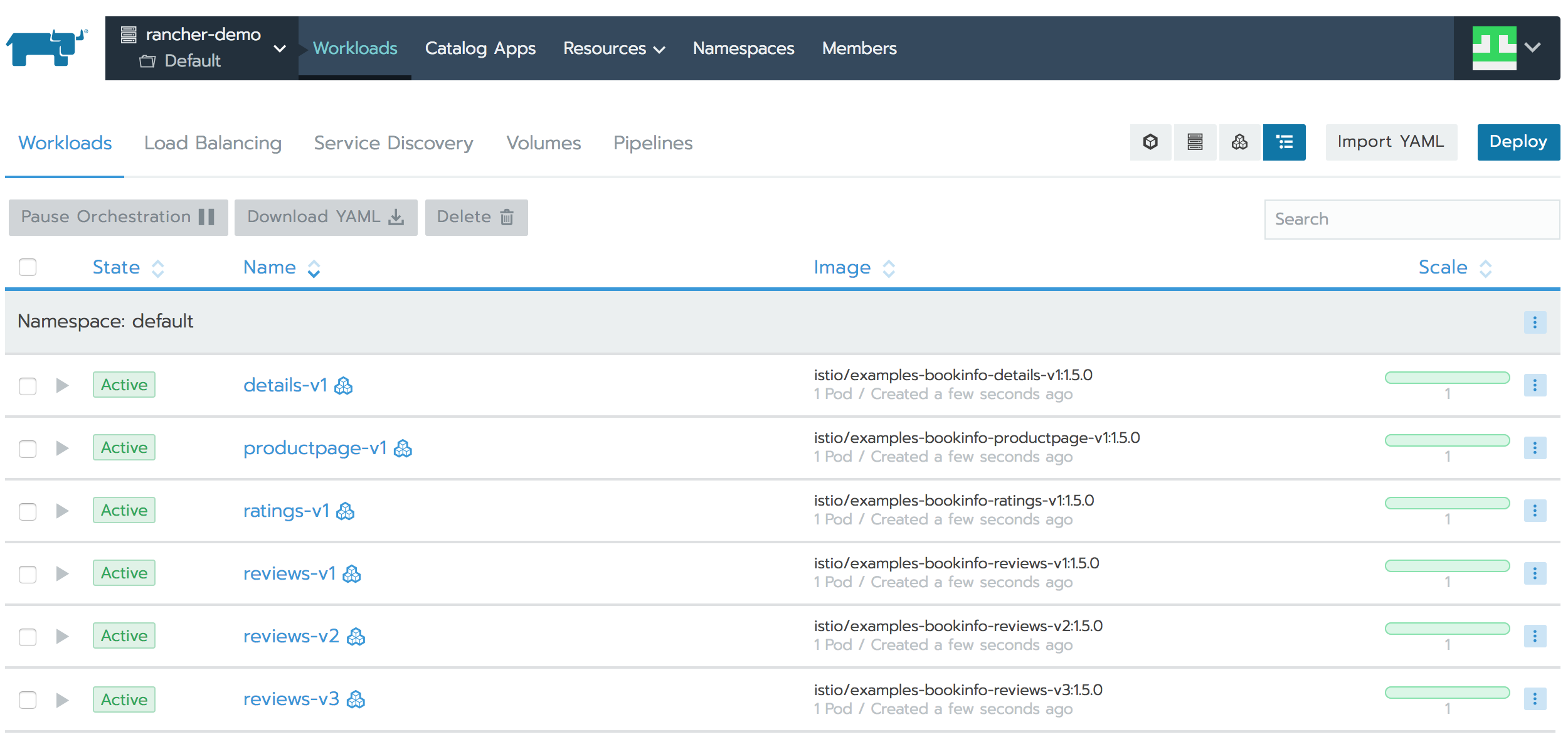
現在,通過Istio暴露Bookinfo app,你需要應用此bookinfo-gateway.yaml(https://info.rancher.com/hubfs/bookinfo-gateway.yaml),操作方式與bookinfo.yaml相同。此時,你可以用瀏覽器訪問bookinfo app。你有兩種方式可以獲取istio-ingressgateway負載均衡器的外部IP地址:
第一,從Rancher中獲取。訪問負載均衡,從右手邊的選單欄選擇View in API。它將開啟一個新的瀏覽器頁面,在那搜尋publicEndpoints -> addresses,你就可以看到公共IP地址了。
第二,通過kubectl獲取:

用你的瀏覽器訪問: http://${INGRESS_HOST}/productpage,然後你應該看到Bookinfo app。多次重新整理頁面時,你應該看到 Book Reviews部分有三個不同版本:第一個版本沒有星星;第二個版本有黑星星;第三個版本有紅星星。
使用Istio,您可以限制您的應用僅路由到應用的第一個版本。具體操作為:匯入 route-rule-all-v1.yaml( https://info.rancher.com/hubfs/route-rule-all-v1.yaml)到Rancher,幾秒之後再重新整理頁面,你將不會在reviews上看到任何星星。
除此之外,你也可以僅將流量路由到一組使用者。當你匯入route-rule-reviews-test-v2.yaml到Rancher之後,使用jason這個使用者名稱(無需密碼)登入Bookinfo app,你應該只能看到版本2的reviews(即有黑星星的版本)。但登出之後,你僅能看到版本1reviews的app。
至此,你已經體會了Istio的強大功能。當然,這並非全部,Istio還有很多其他功能。建立此設定後,您可以完成Istio文件中的任務。
Istio的遙感
現在是時候深入瞭解Istio另一個更有用的功能 :預設情況下提供指標。
讓我們從Grafana開始。當我們部署Istio時,值設定為true的grafana.enabled建立了一個grafana例項,並配置為收集Istio的指標以幾個面板中顯示它們。預設情況下,Grafana的服務不會公開顯示,因此想要檢視指標,首先需要將Grafana的服務暴露給公共IP地址。當然,還有另一個選項也可以暴露服務:NodePort(https://kubernetes.io/docs/concepts/services-networking/service/#nodeport),但是這要求你在Google Cloud Platform防火牆的所有節點上開放Nodeport,這不止有一項任務,因此通過公共IP地址暴露服務更為簡單。
為此,在rancher-demo的預設專案中訪問工作負載並選擇【服務發現】標籤。當所有在叢集上的工作都完成之後,應該有5項服務在預設的名稱空間內,有12項服務在istio-system名稱空間內,並且所有這些服務都處於活躍狀態。接著,選擇grafana服務,並且從右邊的選單欄內選擇 View/Edit YAML。

找到包含type: ClusterIP的那行,將其改為type: LoadBalancer,並點選【儲存/Save】。然後它應該開始在Google Cloud Platform中配置負載均衡器,並在其預設埠3000上暴露Grafana。如果想要獲取Grafana的公共IP地址的話,只需重複bookinfo示例中獲取IP地址的步驟即可,即在API中檢視grafana服務,你可以在其中找到IP地址,或通過kubectl獲取它:

用你的瀏覽器訪問:http://${GRAFANA_HOST}:3000/,選擇其中一個面板,比如 Istio Service。通過此前應用的配置,我們限制了流量,僅顯示版本1的reveiws應用。從服務的下拉選單中選擇 reviews.default.svc.cluster.local,就可以從圖表中檢視。現在使用以下命令從Rancher的kubectl生成一些流量:

需要等待約5分鐘,為Grafana生成的流量將會顯示在如下面板上:
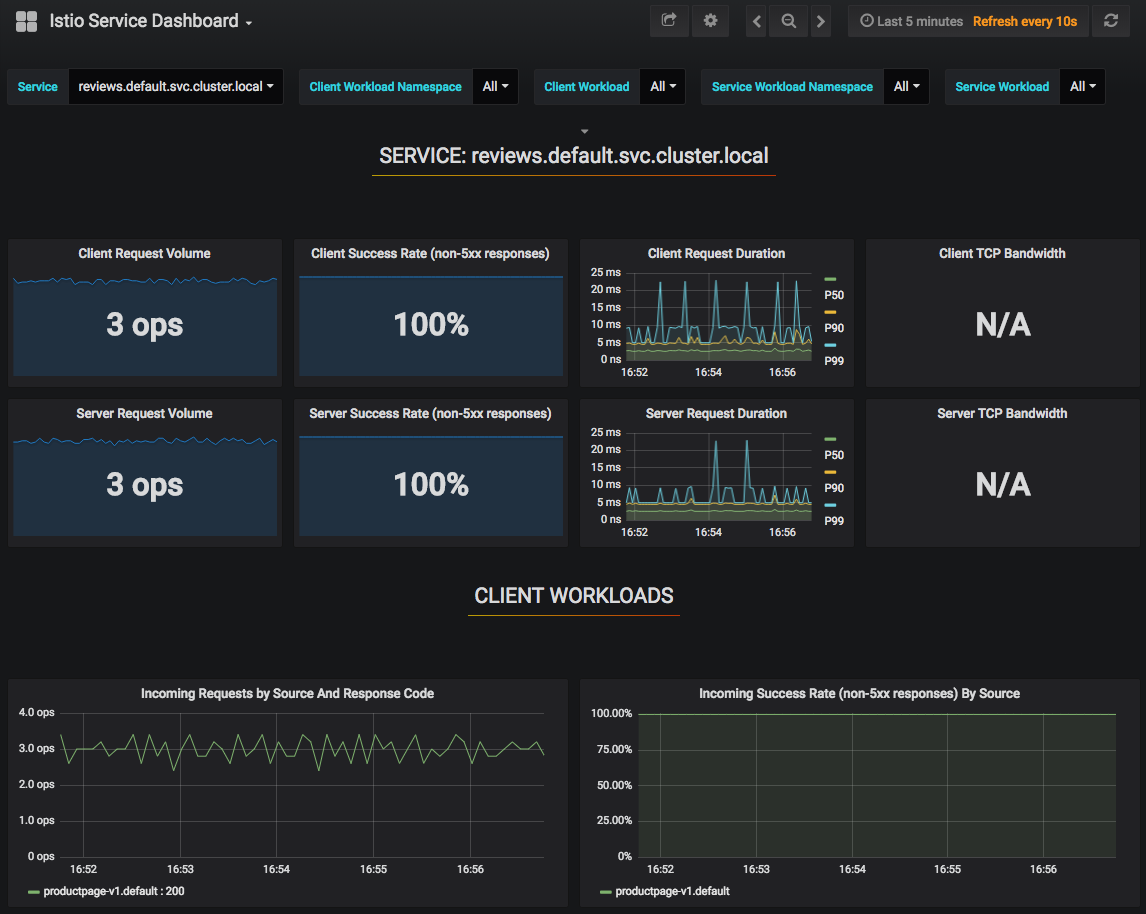
如果你滾動面板,在SERVICE WORKLOADS下你將看到Incoming Requests by Destination And Response Code的圖表,它要求Reviews應用程式只在v1端點結束。如果你使用以下命令,生成對版本2的應用的請求(請記得使用者jason可以訪問版本2的reviews 應用):

你應該也可以看到顯示在版本2的應用上的請求:
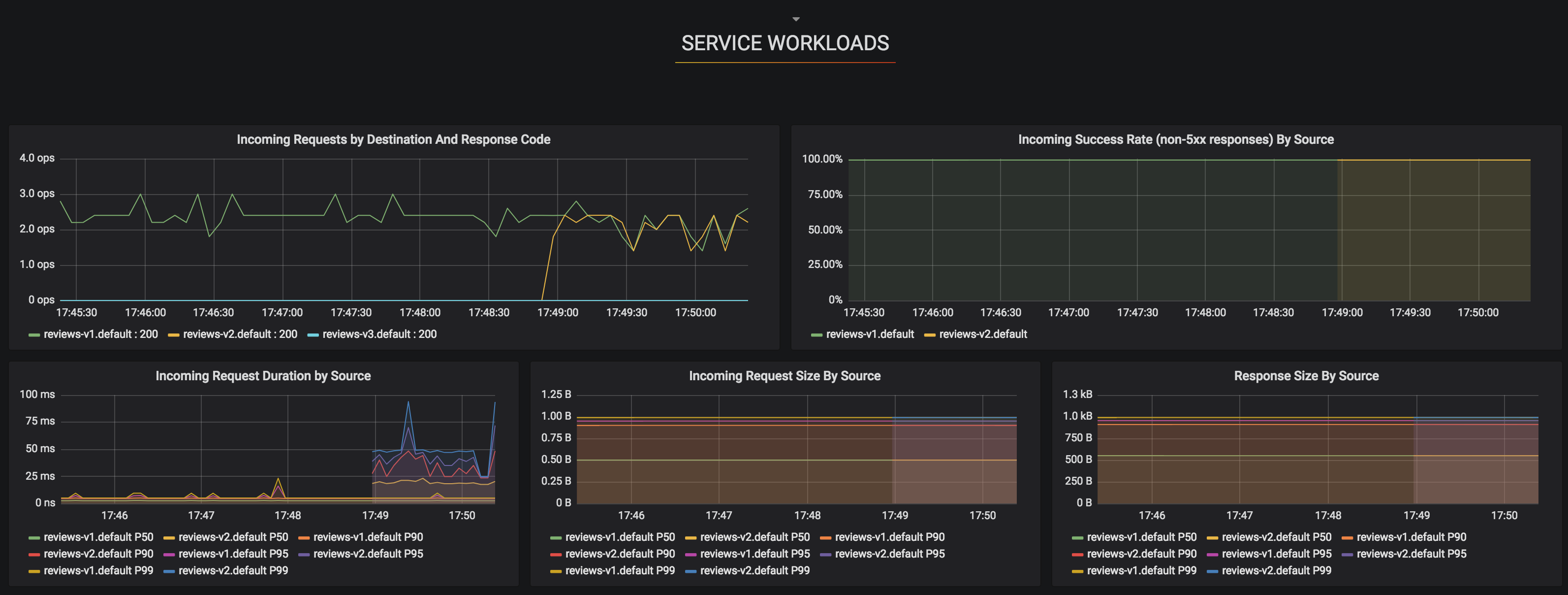
用同樣的方式,也可能可以暴露並且看到Istio其他預設的指標,比如Prometheus, Tracing 和ServiceGraph。
總結與思考
正如你所看到的,Istio是一個具有強大功能並且十分實用的service mesh平臺。在未來,它一定會成為雲原生生態中一個核心工具。但目前, Istio仍暫不建議進入生產環境。引用Kelsey Hightower的一句話:“不要只消耗它,將它部署到生產環境中。你將成為新聞焦點”。無論如何,請你堅信,在不久的將來,Istio一定會被部署到生產環境中。
至於Rancher 2.0,它對於檢視Kubernetes叢集狀態、所有的工作負載、服務以及節點都十分實用。它通過WebUI提供了一種簡易的方式來管理叢集並通過Helm Charts部署應用,即便對於不太熟悉Kubernetes的人來說,Rancher也十分容易上手。使用Rancher 2.0,你會擁有管理Kubernetes叢集所需的一切,並對其狀態有一個很好的概覽。我相信,Rancher的小夥伴們之後會繼續新增越來越多實用的功能來不斷完善Rancher。
